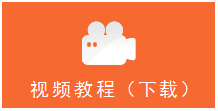tp link路由器TL-WR710N V2 中继放大无线信号-中继模式tplink路由器设置
tplink 2017-8-21 2:26:10 tplink 次浏览
![]()
在面积较大的家庭或办公环境(如别墅、写字间等),路由器无线覆盖范围有限,部分区域信号较弱到或存在信号盲点。Repeater(中继)模式可以将无线信号中继放大,实现扩大信号覆盖范围、增强无线信号强度的需求。

本文介绍Repeater模式的设置方法。您也可以参考Repeater模式的设置视频:
注意:视频需要下载到本地观看,建议边看边操作。
![]()
1、确认被中继信号
确认被中继无线信号的无线名称、无线密码 等参数,以下图:
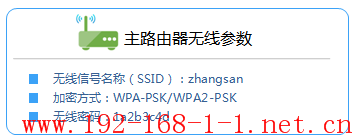
注意:此处参数仅供本文参考。
2、拨动模式开关
请将TL-WR710N的模式开关拔动到AP模式,并给路由器供电,如下图:
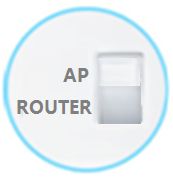
![]()
![]()
1、设置操作电脑网络参数
请将操作电脑的无线网卡设置为自动获取IP地址(如何设置自动获取IP?)。
2、无线连接Mini路由器
电脑搜索到Mini路由器的无线信号(TP-LINK_XXXXXX)并连接(如何识别默认信号?)。
![]()
1、输入管理地址
打开浏览器,清空地址栏后输入tplogin.cn,回车。
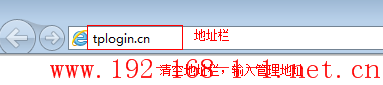
2、登录管理界面
在 设置密码 框中设置管理员密码,并在 确认密码 中再次输入,点击 确认。
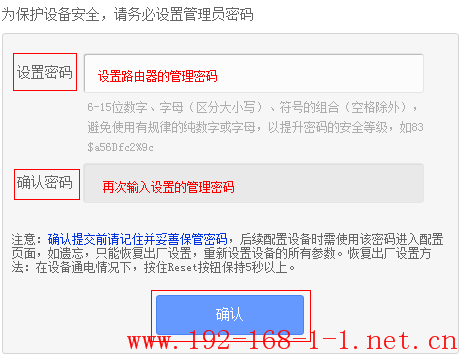
![]()
如果已经设置好密码,请直接输入管理员密码登录。
![]()
![]()
1、开始设置向导
进入路由器的管理界面后,点击 设置向导,点击 下一步。
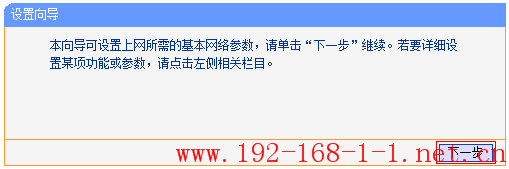
2、选择工作模式
选择 Repeater:中继模式,点击 下一步。
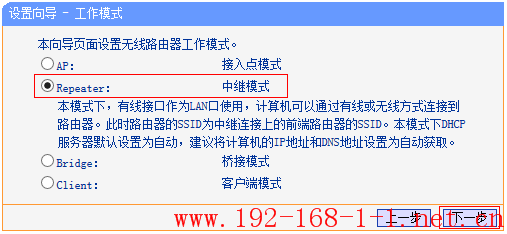
3、扫描信号
在无线设置页面,点击 扫描。
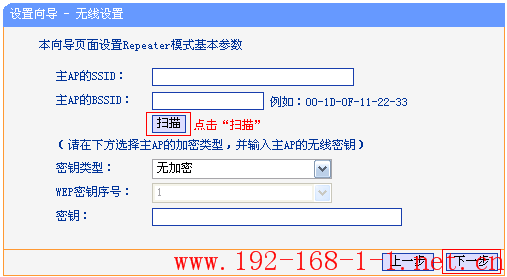
4、选择被中继的信号
在扫描页面中找到被中继的无线信号,点击 连接。
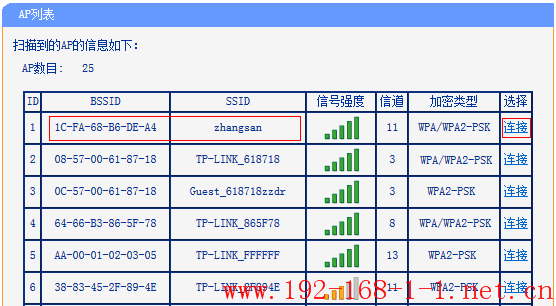
注意:如果扫描不到对应信号,请确认主路由器已开启无线功能,且尝试减小路由器之间的距离。
5、输入无线密码
在 密钥 位置输入主路由器的无线密码,点击 下一步。
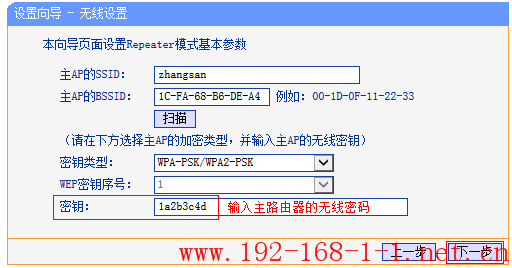
6、重启路由器
点击 重启,弹出对话框点击 确定。
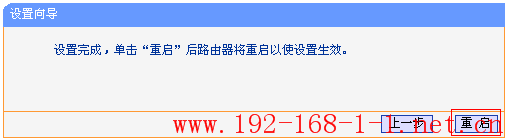
![]()
电脑扫描无线中继后的信号,并确定信号强度已经增强,连接无线信号(zhangsan)即可上网。
至此,Repeater模式设置完成。无线终端连接设置好的无线信号,台式机使用网线连接有线接口即可上网。